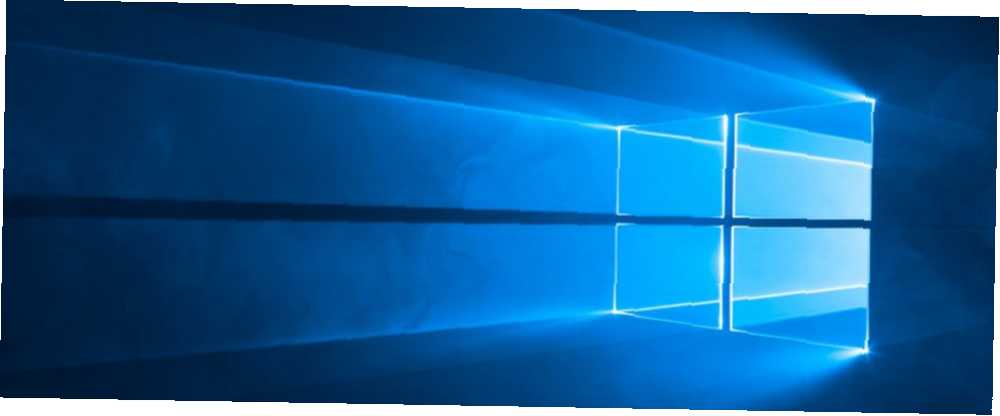
Joseph Goodman
0
4732
599
Para muchos, un escritorio desordenado Cómo limpiar su escritorio de Windows de una vez por todas Cómo limpiar su escritorio de Windows de una vez por todas El desorden es más perjudicial de lo que cree. Un escritorio de Windows ordenado hace que las cosas sean más fáciles de encontrar, es más agradable de ver y reduce el estrés. Le mostramos cómo ordenar su escritorio. y la carpeta de descargas es solo una forma de vida, no importa cuánto lo intentes, de alguna manera siempre terminan desorganizados. ¿Necesita hacer un poco de limpieza digital de primavera? Afortunadamente, hay muchas maneras de mantener ordenada su computadora con Windows 10!
Puede deshacerse del bloatware de Windows 10 La única razón para restablecer o actualizar Windows 10: Clutter La única razón para restablecer o actualizar Windows 10: Clutter Cuando Windows 10 se siente lento, puede culpar a varias formas de desorden. Puede actualizar Windows al usar Restablecer o Actualizarlo. Explicamos la diferencia y cómo usarla. . Puede ordenar su menú de clic derecho Cómo ordenar el menú de clic derecho de la manera fácil Cómo ordenar el menú de clic derecho la manera fácil ¿Harto de tener un menú de clic derecho lleno de un montón de atajos que no necesita? ¡Acláralos con esta herramienta! . Incluso puede ordenar sus resultados de búsqueda Cómo ordenar la búsqueda en Windows 10 con una configuración rápida Cómo ordenar la búsqueda en Windows 10 con una configuración rápida ¿Windows Search le ofrece demasiados resultados? Aquí le mostramos cómo desorganizarlo y obtener resultados más limpios cuando busca un archivo determinado. . Y, por supuesto, puede limpiar su escritorio. Cómo limpiar su escritorio de Windows de una vez por todas Cómo limpiar su escritorio de Windows de una vez por todas. El desorden es más perjudicial de lo que cree. Un escritorio de Windows ordenado hace que las cosas sean más fáciles de encontrar, es más agradable de ver y reduce el estrés. Le mostramos cómo ordenar su escritorio. .
Si está buscando un enfoque más pasivo, hay al menos una configuración de Windows 10 que debe activar para deshacerse de los archivos temporales y ordenar su carpeta de descargas.
Cómo eliminar automáticamente archivos antiguos en la carpeta de descargas
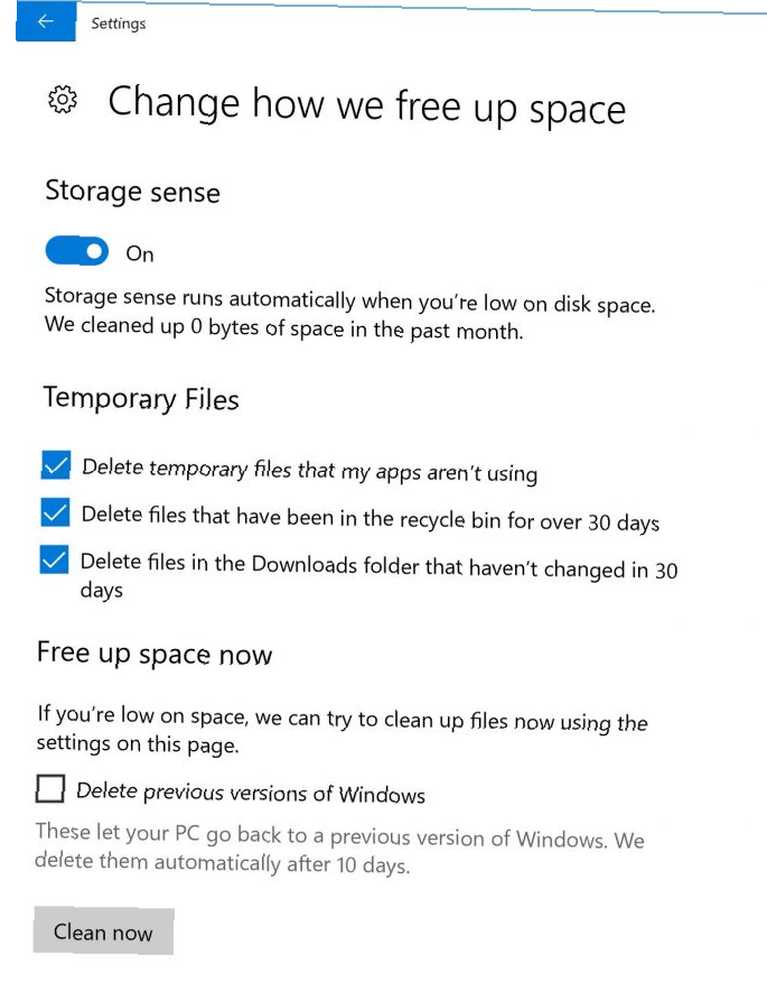
- Vaya a Configuración> Sistema> Almacenamiento.
- Alternar en el Sentido de almacenamiento característica.
- Hacer clic Cambiar cómo liberamos espacio.
- Comprobar Eliminar archivos en mi carpeta de Descargas que no han cambiado durante más de 30 días y Eliminar archivos temporales que mis aplicaciones no están usando. También puedes consultar Elimine los archivos que han estado en la papelera de reciclaje durante más de 30 días..
Un punto importante a tener en cuenta: no todos los archivos en la carpeta de descargas se eliminarán después de 30 días, solo aquellos que no hayan cambiado en los últimos 30 días. Esto significa que si descarga un archivo y lo abre diariamente sin realizar ningún cambio, se eliminará después de los 30 días.. Si activa esta configuración, debe mover cualquier cosa fuera de la carpeta de descargas que tiene la intención de mantener.
Esta es solo una forma pasiva de asegurarse de que su máquina con Windows 10 sea eficiente, pero no olvide que hay mucho más que puede hacer para mantener su computadora limpia. La mejor manera de limpiar Windows 10: una guía paso a paso. La mejor manera de limpiar Windows 10: una guía paso a paso ¿No sabe cómo limpiar Windows 10? Aquí hay una guía clara paso a paso para que su PC vuelva a estar ordenada. .











